PT-D200
Preguntas frecuentes y solución de problemas |

PT-D200
Fecha: 09/13/2019 ID: faqp00001479_001
¿Cómo cambiar ciertos diseños de la etiqueta tales como el tipo de letra del carácter, tamaño, ancho, estilo, subrayado o en recuadro?
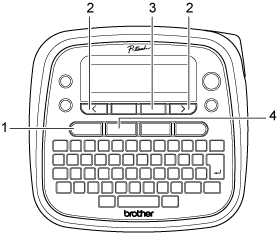 |
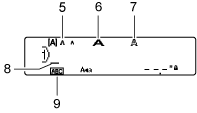 |
Teclado 1. Tecla para el tipo de letra 2. Teclas cursor 3. Tecla OK 4. Tecla recuadro
Pantalla "LCD" 5. Tamaño 6. Ancho 7. Estilo 8. Cursor 9. Subrayado o Recuadro |
<Tipo de letra, Tamaño, Ancho y Estilo>
-
Presione la tecla [Tipo de letra] ("Font").
-
Presione la tecla [Cursor] para seleccionar un elemento que desea cambiar (Tipo de letra, Tamaño, Ancho o Estilo) y luego presione la tecla [OK].
-
Presione la tecla [Cursor] para seleccionar las configuraciones y luego presione la tecla [OK].
Tipo de Carácter 
Helsinki 
Brussels 
US 
Florida 
Belgium 
San Diego 
Los Angeles 
Calgary 
HEL + Atlanta * 
HEL + Adams * 
HEL + Brunei * 
HEL + Istanbul * 
HEL + Sofia * 
HEL + Germany * 
Tamaño 
Grande 
Mediano 
Pequeño 
Ancho 
Normal 
× 2 
× 1/2 
Estilo 
Normal 
Negrita 
Contorno 
Sombreado 
Sólido 
Itálica 
Itálica + Negrita 
Itálica + Contorno 
Itálica + Sombreado 
Vertical 
* Cuando por ejemplo se selecciona [HEL + Atlanta], el tipo de letra de los caracteres, incluidos los caracteres acentuados será Helsinki, y el tipo de letra para los números será Atlanta. Otros tipos de letras serán divididos de la misma manera.
<Recuadro, Subrayado>
-
Presione la tecla [Recuadro] ("Frame").
-
Presione la tecla [Cursor] para seleccionar un recuadro y luego presione la tecla [OK].
PT-D200, PT-D201
Si necesita asistencia, contáctese con el servicio al cliente de Brother:
Comentarios sobre el contenido
Observe que este formulario solo se utiliza para comentarios.